Csomagok használata a Google Maven-adattárból
Azure DevOps Services | Azure DevOps Server 2022 – Azure DevOps Server 2019
Az Azure Artifacts segítségével a fejlesztők engedélyezhetik, hogy a felsőbb rétegbeli források különböző nyilvános adatbázisokból, például a Google Maven-adattárból származó csomagokat használjanak fel. Ha engedélyezve van, az Azure Artifacts automatikusan menti a felsőbb rétegből telepített csomagok másolatát. Az Azure Artifacts emellett támogatja a Maven egyéb, felsőbb rétegbeli forrásait is, például a Maven Centralt, a Gradle beépülő modulokat és a JitPackot. Ebből a cikkből megtudhatja, hogyan:
- Google Maven-adattár hozzáadása felsőbb rétegbeli forrásként
- Csomag felhasználása a felsőbb rétegből
- Mentett csomagok megkeresése a hírcsatornában
Előfeltételek
Egy Azure DevOps-szervezet és egy projekt. Ha még nem tette meg, hozzon létre egy szervezetet vagy projektet.
Azure Artifacts-hírcsatorna.
Felsőbb rétegbeli források engedélyezése
Ha még nem rendelkezik hírcsatornával, az alábbi utasításokat követve hozzon létre egy új hírcsatornát, és győződjön meg arról, hogy a felsőbb rétegbeli források jelölőnégyzetében engedélyezi azokat. Ha már rendelkezik hírcsatornával, ugorjon a következő lépésre a Google Maven-adattár felsőbb rétegbeli forrásként való hozzáadásához:
Jelentkezzen be az Azure DevOps-szervezetbe, és lépjen a projekthez.
Válassza az Összetevők lehetőséget, majd válassza a Hírcsatorna létrehozása lehetőséget egy új hírcsatorna létrehozásához.
Adjon meg egy leíró nevet a hírcsatornának, és határozza meg annak láthatóságát (jelezve, hogy ki tekintheti meg a csomagokat a hírcsatornán belül). Adja meg a hírcsatorna hatókörét , és ha nyilvános forrásokból származó csomagokat szeretne belefoglalni, jelölje be a Felsőbb rétegbeli források jelölőnégyzetet.
Ha elkészült, válassza a Létrehozás lehetőséget .
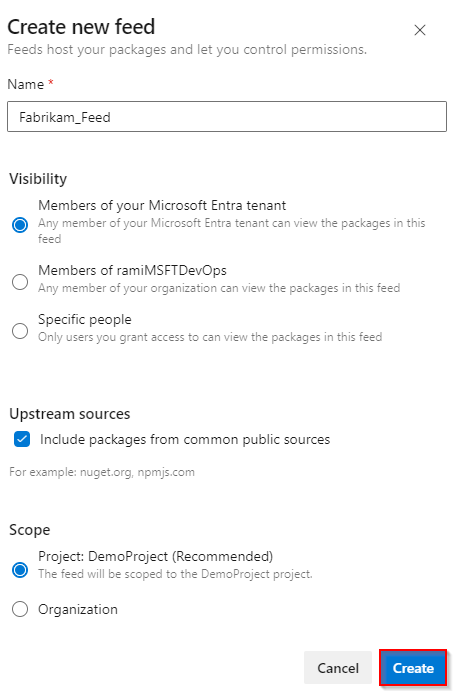
Jelentkezzen be az Azure DevOps-kiszolgálóra, és lépjen a projekthez.
Válassza az Összetevők lehetőséget, majd válassza a Hírcsatorna létrehozása lehetőséget egy új hírcsatorna létrehozásához.
Adjon meg egy leíró nevet a hírcsatornának, és határozza meg annak láthatóságát (jelezve, hogy ki tekintheti meg a csomagokat a hírcsatornán belül). Adja meg a hírcsatorna hatókörét , és ha nyilvános forrásokból származó csomagokat szeretne belefoglalni, jelölje be a Felsőbb rétegbeli források jelölőnégyzetet.
Ha elkészült, válassza a Létrehozás lehetőséget .
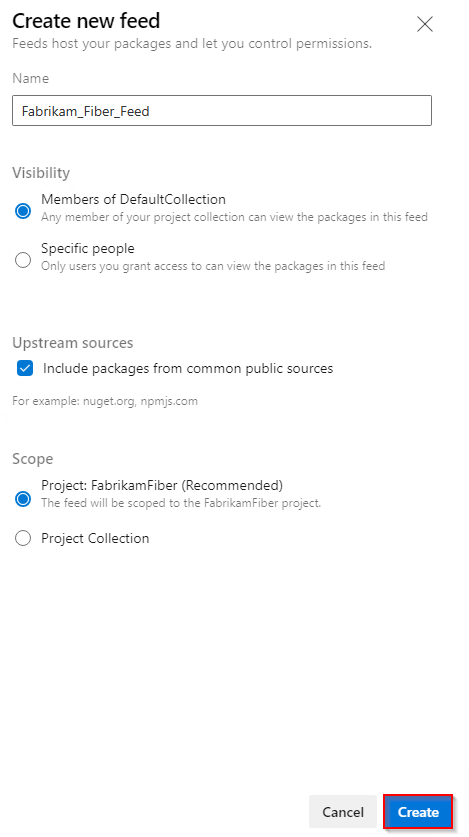
Ha elkészült, válassza a Létrehozás lehetőséget .
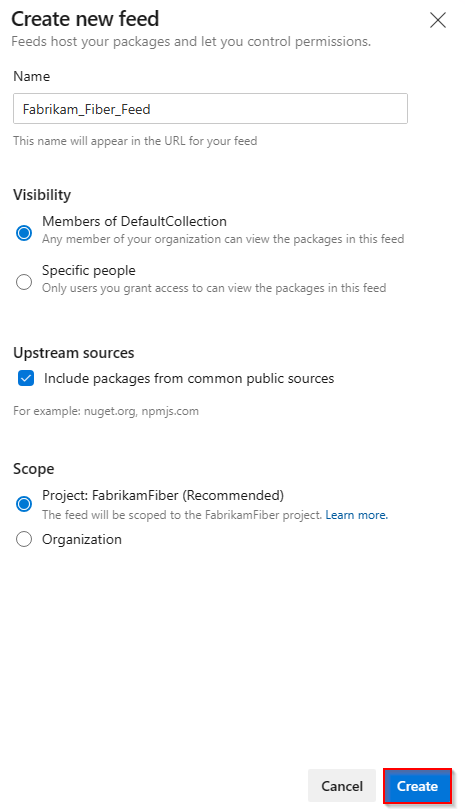
Jelentkezzen be az Azure DevOps-kiszolgálóra, és lépjen a projekthez.
Válassza az Összetevők lehetőséget, majd az Új hírcsatorna lehetőséget.
Adjon meg egy leíró nevet a hírcsatornának, és határozza meg annak láthatóságát (jelezve, hogy ki tekintheti meg a csomagokat a hírcsatornán belül). Ha nyilvános forrásokból származó csomagokat szeretne belefoglalni, válassza a Nyilvános forrásokból származó csomagok használata lehetőséget ezen a hírcsatorna-beállításon keresztül.
Ha elkészült, válassza a Létrehozás lehetőséget .
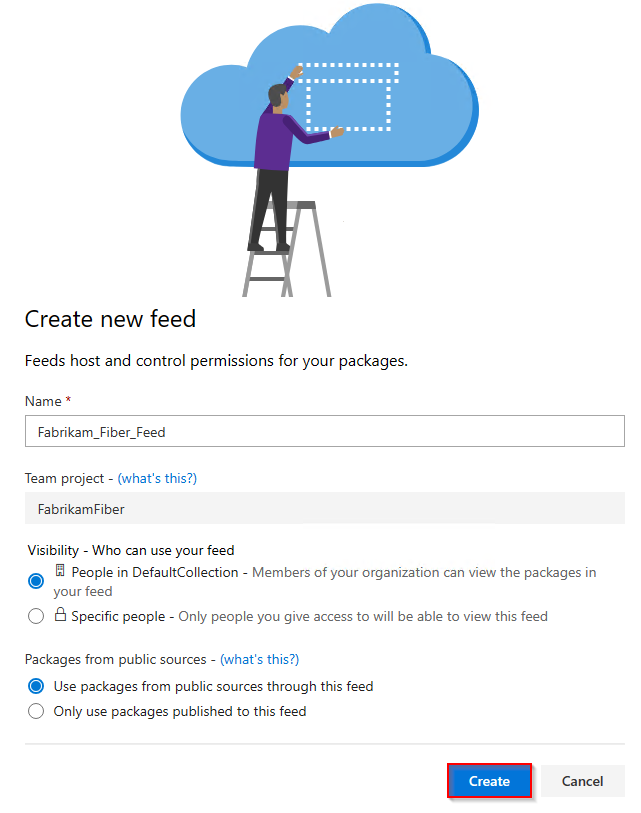
Feljegyzés
Az újonnan létrehozott hírcsatornák alapértelmezés szerint a projekt buildszolgáltatását Feed és Upstream Reader (Közreműködő) értékre állítják be.
Google Maven-adattár hozzáadása a felsőbb rétegben
Ha a hírcsatorna létrehozásakor bejelölte a felsőbb rétegbeli források jelölőnégyzetét, a Google Maven-adattárat már felfelé irányuló forrásként kell hozzáadni. Ha nem, manuálisan is hozzáadhatja a következő lépésekkel:
Jelentkezzen be az Azure DevOps-szervezetbe, és lépjen a projekthez.
Válassza az Összetevők lehetőséget, majd a jobb felső sarokban található fogaskerék ikont
 a Hírcsatorna Gépház való navigáláshoz.
a Hírcsatorna Gépház való navigáláshoz.Válassza a Felsőbb rétegbeli források lehetőséget, majd válassza a Felsőbb réteg hozzáadása lehetőséget.
Válassza a Nyilvános forrás lehetőséget, majd a legördülő menüben válassza a Google Maven-adattár (https://maven.google.com/web/index.html) lehetőséget.
Ha végzett, válassza a Mentés lehetőséget, majd a jobb felső sarokban lévő Mentés elemet a módosítások mentéséhez.
Feljegyzés
A Maven-pillanatképek nem támogatottak a Maven felsőbb rétegbeli forrásaival.
Csomagok mentése a Google Maven-adattárból
Mielőtt mentené a csomagokat a Google Maven-adattárból, győződjön meg arról, hogy beállította a projektet a hírcsatornához való csatlakozáshoz. Ha még nem tette meg, kövesse a projektbeállítás utasításait a Maven-projekt beállításához és a hírcsatornához való csatlakozáshoz.
Ebben a példában a Zipflinger-könyvtárat a Google Maven-adattárból fogjuk menteni.
Lépjen a Google Maven-adattárra a következő címen
https://mvnrepository.com/: .Keresse meg a Zipflinger-kódtárat. Válassza ki a Zipflinger-csomagot , majd válassza ki a telepíteni kívánt verziót.
Másolja ki a
<dependency>kódrészletet a Maven lapról.<dependency> <groupId>com.android</groupId> <artifactId>zipflinger</artifactId> <version>8.3.0-alpha13</version> </dependency>Nyissa meg a pom.xml fájlt, illessze be a kódrészletet a
<dependencies>címkébe, majd mentse a fájlt.A függőségek telepítéséhez futtassa a következő parancsot a pom.xml fájllal megegyező elérési útról:
mvn install
Feljegyzés
A csomagok felsőbb rétegből való mentéséhez rendelkeznie kell a Hírcsatorna és a Felsőbb rétegbeli olvasó (Közreműködő) szerepkörével. További részletekért lásd : Engedélyek kezelése.
Mentett csomagok megtekintése
A felsőbb rétegből telepített csomagok megtekintéséhez válassza ki a Google Maven-adattár forrását a legördülő menüből.
Jelentkezzen be az Azure DevOps-szervezetbe, és lépjen a projekthez.
Válassza az Összetevők lehetőséget, majd válassza ki a hírcsatornát a legördülő menüből.
Válassza ki a Google Maven-adattár forrását a legördülő menüből, és keresse meg az ebből a felsőbb rétegből származó csomagokat.
Az előző lépésben mentett Zipflinger-csomag már elérhető a hírcsatornánkban, mivel az Azure Artifacts automatikusan mentett egy másolatot az mvn telepítési parancs végrehajtásakor.
Tipp.
Ha a Maven nem tölti le az összes függőséget, futtassa a következő parancsot a projektkönyvtárból a projekt fájljainak újragenerálásához: mvn eclipse:eclipse -DdownloadSources=true -DdownloadJavadocs=true
